Como exibir o intervalo ou os valores das células selecionadas em uma caixa de mensagem no Excel?
Em alguns casos, pode ser necessário lembrar-se do escopo do intervalo que você selecionou ou exibir todos os valores de um intervalo específico. Neste artigo, você aprenderá métodos sobre como fazer aparecer uma caixa de mensagem para exibir a referência da célula selecionada ou os valores detalhados das células no Excel.
Exibir caixa de mensagem com o intervalo de células usando código VBA
Exibir caixa de mensagem com os valores de um intervalo especificado usando código VBA
Exibir caixa de mensagem com o intervalo de células usando código VBA
O seguinte código VBA ajuda você a exibir o escopo do intervalo selecionado em uma caixa de mensagem que aparece. Por favor, siga os passos abaixo.
1. Após selecionar um intervalo de células na planilha, pressione simultaneamente as teclas Alt + F11 para abrir a janela Microsoft Visual Basic for Applications.
2. Na janela Microsoft Visual Basic for Applications, clique em Inserir > Módulo. Em seguida, copie e cole o código VBA abaixo na janela Módulo.
Código VBA: Caixa de mensagem para exibir intervalo de células
Sub Test()
On Error Resume Next
MsgBox Application.Selection.Address, vbInformation, "Kutools for Excel"
End Sub3. Pressione a tecla F5 para executar o código. Em seguida, uma caixa de mensagem aparece com o escopo do intervalo das células selecionadas exibido dentro.

Exibir caixa de mensagem com os valores de um intervalo especificado usando código VBA
Suponha que você precise de uma caixa de mensagem para exibir todos os valores das células do intervalo A1:D13, conforme mostrado na captura de tela abaixo. Por favor, execute o código VBA abaixo.
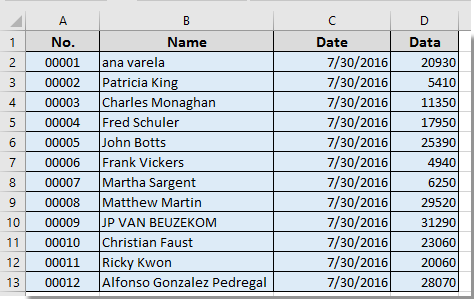
1. Pressione simultaneamente as teclas Alt + F11 para abrir a janela Microsoft Visual Basic for Applications.
2. Na janela Microsoft Visual Basic for Applications, clique em Inserir > Módulo. Em seguida, copie e cole o código VBA abaixo na janela Módulo.
Código VBA: Caixa de mensagem para exibir os valores das células selecionadas no Excel
Sub message()
Dim xRg As Range
Dim xTxt As String
Dim xCell As Range
Dim xStr As String
Dim xRow As Long
Dim xCol As Long
On Error Resume Next
If ActiveWindow.RangeSelection.Count > 1 Then
xTxt = ActiveWindow.RangeSelection.AddressLocal
Else
xTxt = ActiveSheet.UsedRange.AddressLocal
End If
Set xRg = Application.InputBox("Please select range:", "Kutools for Excel", xTxt, , , , , 8)
If xRg Is Nothing Then Exit Sub
On Error Resume Next
For xRow = 1 To xRg.Rows.Count
For xCol = 1 To xRg.Columns.Count
xStr = xStr & xRg.Cells(xRow, xCol).Value & vbTab
Next
xStr = xStr & vbCrLf
Next
MsgBox xStr, vbInformation, "Kutools for Excel"
End Sub3. Pressione a tecla F5 para executar o código, na caixa de diálogo Kutools para Excel que aparece, selecione o intervalo cujos valores das células você deseja exibir em uma caixa de mensagem e, em seguida, clique no botão OK. Veja a captura de tela:
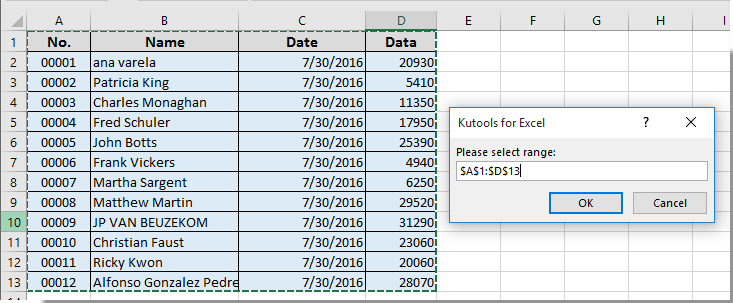
Então, você verá uma caixa de mensagem como mostrado na captura de tela abaixo, e todos os valores das células do intervalo especificado serão exibidos na caixa de mensagem.

Artigos relacionados:
- Como criar um temporizador de caixa de mensagem para fechar automaticamente a caixa de mensagem após certo tempo no Excel?
- Como exibir uma caixa de mensagem ao clicar em uma determinada célula no Excel?
- Como copiar texto de uma caixa de mensagem no Excel?
- Como exibir uma caixa de mensagem ao ativar/abrir uma planilha específica no Excel?
- Como exibir uma caixa de mensagem se o valor da célula mudar dentro de um intervalo no Excel?
Melhores Ferramentas de Produtividade para Office
Impulsione suas habilidades no Excel com Kutools para Excel e experimente uma eficiência incomparável. Kutools para Excel oferece mais de300 recursos avançados para aumentar a produtividade e economizar tempo. Clique aqui para acessar o recurso que você mais precisa...
Office Tab traz interface com abas para o Office e facilita muito seu trabalho
- Habilite edição e leitura por abas no Word, Excel, PowerPoint, Publisher, Access, Visio e Project.
- Abra e crie múltiplos documentos em novas abas de uma mesma janela, em vez de em novas janelas.
- Aumente sua produtividade em50% e economize centenas de cliques todos os dias!
Todos os complementos Kutools. Um instalador
O pacote Kutools for Office reúne complementos para Excel, Word, Outlook & PowerPoint, além do Office Tab Pro, sendo ideal para equipes que trabalham em vários aplicativos do Office.
- Pacote tudo-em-um — complementos para Excel, Word, Outlook & PowerPoint + Office Tab Pro
- Um instalador, uma licença — configuração em minutos (pronto para MSI)
- Trabalhe melhor em conjunto — produtividade otimizada entre os aplicativos do Office
- Avaliação completa por30 dias — sem registro e sem cartão de crédito
- Melhor custo-benefício — economize comparado à compra individual de add-ins